Microsoft Outlook에서 메일 설명을 사용하는 방법

MailTips는 잘못된 수신자에게 이메일을 보내는 것과 같은 난처한 상황을 방지하는 데 도움이 되는 편리한 Outlook 기능입니다.

다음 단계를 사용하여 전자 메일 수신자가 Microsoft Outlook 2016 또는 2013에서 메시지를 전달하는 기능을 비활성화할 수 있습니다.
참고: 이 기능은 Microsoft Exchange Server를 사용하는 엔터프라이즈 환경에서만 잘 작동합니다. Yahoo!와 같은 다른 서비스를 통해 메시지를 받는 수신자 그렇지 않으면 Gmail에서 계속 메시지를 전달할 수 있습니다.
" 새 이메일 " 버튼을 선택 하여 메시지 작성을 시작하십시오.
" 옵션 " 탭을 선택 하십시오.
" 권한 "을 선택하십시오 .
이전에 이 기능을 사용한 적이 없다면 " 권한 관리 서버에 연결하고 템플릿 가져오기 "를 선택하는 옵션이 있을 수 있습니다 . 이 옵션을 선택하십시오.
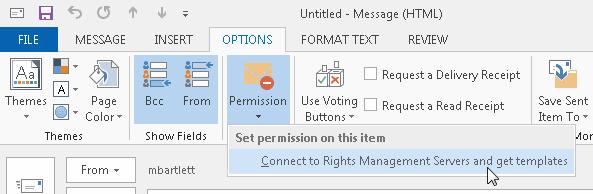
템플릿이 설치되면 " 권한 " > " 전달 금지 " 를 선택할 수 있어야 합니다 .
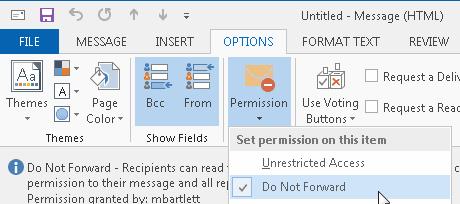
메시지를 완성한 다음 보내십시오. 수신자는 이메일에서 전달 옵션이 비활성화됩니다.
내 Outlook 버전에서 "권한" 옵션이 없거나 회색으로 표시되는 이유는 무엇입니까?
이 기능은 Microsoft Office의 Pro 또는 Pro Plus 버전에서만 사용할 수 있습니다.
이 방법을 사용하는 경우에도 수신자가 내 이메일을 전달할 수 있는 방법이 있습니까?
예. 메시지 전달을 방지하는 확실한 방법은 아닙니다. 메시지 전달에 대한 보호 계층만 제공합니다. 수신자는 여전히 이메일에서 텍스트를 복사한 다음 새 텍스트에 붙여넣고 원하는 곳으로 보낼 수 있습니다.
MailTips는 잘못된 수신자에게 이메일을 보내는 것과 같은 난처한 상황을 방지하는 데 도움이 되는 편리한 Outlook 기능입니다.
모든 참석자에게 취소 메시지를 보내지 않고 Microsoft Outlook 2016 또는 2013에서 회의를 취소하는 방법.
Microsoft Outlook 2016 또는 2013에서 다른 사람에게 연락처 목록을 보내는 방법
Microsoft Outlook 2016, 2013 및 2010에서 회의 초대를 수락한 사람을 확인하십시오.
Microsoft Outlook 2016 또는 2013에서 이메일 주소 및 도메인을 차단하는 방법
Outlook 상위 결과를 비활성화하려면 웹용 Outlook을 시작하고 설정으로 이동하여 검색 설정을 선택하고 상위 결과의 선택을 취소합니다.
Microsoft Outlook 연락처를 Windows Live/Hotmail 계정으로 가져오는 방법.
Outlook에서 편집하거나 저장하려는 작업을 이 폴더에 저장할 수 없다는 메시지가 표시되면 Office를 업데이트하고 Office 파일을 복구하세요.
OLE 등록 오류가 발생한 Microsoft Outlook의 오류를 해결하십시오. 프로그램이 올바르게 설치되지 않았습니다.
Microsoft Outlook에서 정크 옵션이 회색으로 표시되는 것이 일반적입니다. 이 기사에서는 이를 처리하는 방법을 보여줍니다.
Microsoft Outlook 2016 또는 2013에서 DEP 설정을 활성화 또는 비활성화하는 방법.
첨부 파일을 열려고 할 때 Microsoft Outlook에서 발생하는 Cant Create File 오류를 해결합니다.
Outlook에서 폴더 세트를 열 수 없음 오류를 수정하려면 안전 모드에서 이메일 클라이언트를 열고 추가 기능을 비활성화하십시오.
Outlook의 정크 메일 필터를 비활성화하려면 홈 메뉴를 클릭하고 정크를 선택하고 정크 메일 옵션으로 이동하여 자동 필터링 없음을 선택합니다.
프레젠테이션 중 Microsoft PowerPoint 365 슬라이드를 자동으로 전환하는 방법을 안내하는 튜토리얼입니다.
스타일 세트는 문서 전체에 세련되고 일관된 모양을 즉시 제공합니다. Word에서 스타일 세트를 사용하는 방법과 찾는 방법은 다음과 같습니다.
이 가이드를 통해 Microsoft Excel Office 365 파일에서 "읽기 전용으로 열기" 알림을 강제로 설정하는 방법을 알아보세요.
Microsoft Outlook 365 연락처를 쉽게 vCard 파일로 내보낼 수 있는 트릭을 소개합니다.
Microsoft Excel에서 셀의 수식을 표시하는 방법을 배우세요.
이 튜토리얼을 통해 Microsoft Excel 365에서 셀을 잠그고 잠금 해제하는 방법을 배우세요.
Microsoft Outlook에서 정크 옵션이 회색으로 표시되는 것은 일반적입니다. 이 문서에서는 이를 해결하는 방법을 보여줍니다.
Microsoft PowerPoint 365 프레젠테이션 파일에서 슬라이드를 가져오는 방법을 보여주는 튜토리얼입니다.
워드에서 매크로를 만드는 방법을 알아보아 간편하게 자주 사용하는 기능을 빠르게 실행할 수 있습니다.
Microsoft Office 365 응용 프로그램에서 클립보드 옵션을 활성화하거나 비활성화하는 방법을 보여줍니다.


















